【Xcode打包上架秘笈】:iOS应用的快速通道至App Store


delphi xe ios 开发秘籍
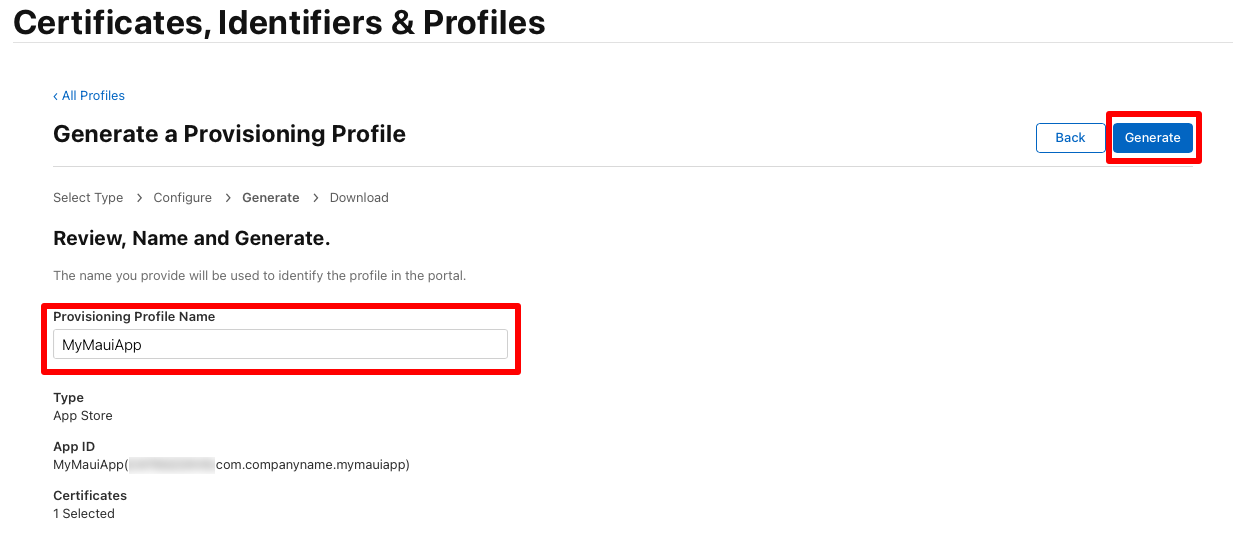
摘要
本文深入探讨了使用Xcode进行iOS应用打包和上架App Store的完整流程,包括前期准备工作、打包流程详解、App Store Connect使用指南以及自动化上架流程和高级技巧。文章详细介绍了项目配置、代码签名、IPA文件生成和提交审核的各个环节,同时强调了自动化工具如xcodebuild和fastlane在提升效率上的重要性。此外,文中还涉及解决打包上架过程中可能遇到的常见问题,并提供了最佳实践和策略以优化工作流。通过这些详细的步骤和技术建议,本文旨在帮助开发者高效、顺畅地将应用发布到App Store。
关键字
Xcode打包;App Store上架;代码签名;自动化工具;持续集成;最佳实践
参考资源链接:iOS上架App Store全攻略:证书申请与审核流程详解
1. Xcode打包上架前的准备
当你准备好将你的iOS应用发布到App Store时,一些前期的准备工作是不可或缺的。这些准备工作确保了你的应用能够顺利通过审核并且为最终用户提供最好的体验。在本章中,我们将探讨在Xcode打包前需要完成的准备工作。
1.1 确保代码质量
在打包上架之前,最重要的是确保你的应用代码是高质量和无bug的。进行彻底的测试,包括单元测试、集成测试和用户接受测试(UAT),可以确保应用在用户端运行流畅。
1.2 清理和优化
清除不再使用的资源和代码,并优化应用的性能和大小。这包括压缩图片资源,移除未使用的库和框架,以及优化代码以减少应用的启动时间和内存占用。
1.3 遵守App Store指南
确保你的应用遵守Apple的App Store指南。这包括审核准则,如用户隐私保护、内容的适当性以及技术限制。确保应用不包含任何可能违反这些准则的特性或内容。
在下一章中,我们将详细探讨Xcode的打包流程。我们会逐步拆解构建设置,配置代码签名和App ID,以及生成IPA文件的过程,这些都是将应用成功提交到App Store的关键步骤。
2. Xcode打包流程详解
在本章中,我们将深入了解Xcode打包应用的整个流程,从项目的配置开始,到最终生成可提交到App Store的IPA文件。这个过程涉及到关键的配置步骤和构建设置,代码签名和App ID的申请,以及实际的打包操作。了解这些步骤对于确保应用顺利通过审核和成功上架至关重要。
2.1 项目配置和构建设置
2.1.1 配置项目信息
在Xcode中配置项目信息是打包流程的第一步。开发者需要确保项目名称、目标设备类型、构建设置等均正确无误。为了确保应用兼容性和符合Apple的最新标准,开发者还应关注Xcode版本的更新和使用最新的SDK。
选择目标设备类型是关键的一步。是否支持iPhone或iPad,或者两者都支持,这将影响代码结构和资源管理。此外,开发者应当选择合适的开发语言(如Swift或Objective-C),并为项目设置正确的版本号和构建号,这将作为后续更新追踪的依据。
2.1.2 设置构建版本
构建版本号是应用更新中用于追踪和区分不同版本的重要标识。它通常在应用首次发布时被设置,并随着每次新版本的发布而递增。构建号则是一个更加频繁变更的数字,它在每次提交到App Store时都应该更新,确保应用包可以被正确识别和排序。
2.2 代码签名和App ID的申请
2.2.1 配置代码签名
代码签名是保障应用安全和识别开发者身份的重要环节。在Xcode中,开发者可以利用开发者账号直接进行代码签名。具体操作为在项目的"Signing & Capabilities"标签页中选择相应的证书和团队。代码签名过程需要确保所有的代码和资源都被正确地标记和签署了。
2.2.2 创建App ID和配置Provisioning Profile
App ID是唯一标识你的应用的字符串,它与你的Apple开发者账号相关联,并用于设备识别和推送通知服务等。创建App ID需要登录到Apple开发者网站或使用Xcode内置的管理工具进行。创建App ID后,开发者还需要创建一个Provisioning Profile,这是一份包含了一组设备ID和一个或多个App ID的信任声明文件。它用于在设备上安装和测试应用。
2.3 打包及生成IPA文件
2.3.1 使用Archive工具打包应用
在Xcode中,Archive工具用于创建可分发的应用版本。开发者可以在Xcode的Product菜单下找到Archive选项,点击后Xcode将编译应用,并在后台完成打包操作。Archive过程中,Xcode会收集应用的所有资源,包括编译后的二进制文件、资源文件和相关的元数据,并最终生成一个归档文件。
2.3.2 生成IPA文件和验证
完成归档后,接下来是生成IPA文件的步骤。开发者需要使用Xcode中的Organizer工具来导出IPA文件。在导出过程中,Xcode会对IPA文件进行签名,以确保它是从可信开发者那里发布的。一旦IPA文件生成,建议开发者进行一番简单的验证,确保它能正确安装在测试设备上。
代码块和mermaid流程图
- # 在Xcode中使用Archive命令打包应用
- xcodebuild -scheme <YourSchemeName> archive -archivePath <OutputPath> -sdk iphoneos
该代码块展示了如何使用命令行工具 xcodebuild 来打包应用。-scheme 参数指定了想要打包的目标方案名,-archivePath 参数用于设定输出的归档文件路径,-sdk iphoneos 指明了目标设备类型,这里以iPhone为例。
流程图概述了Xcode打包应用的完整流程,从开始到最终生成IPA文件并进行验证。每个步骤都按顺序连接,形成了一条清晰的打包路径。
在接下来的章节中,我们将深入了解如何将打包好的应用上传到App Store Connect,并进行进一步的配置和发布准备。
3. App Store Connect的使用指南
随着应用开发的完成,应用的上架流程进入到最为关键的环节。在这一章节中,我们将详细介绍如何使用App Store Connect这一官方平台创建和管理应用记录,设置应用元数据和本地化信息,以及提交审核和发布新版本。
3.1 创建新应用记录
3.1.1 填写应用信息
在App Store Connect中创建应用记录是上架流程的起点。开发者首先需要为应用提供一系列关键信息,包括应用名称、语言、捆绑ID、SKU等。这些信息不仅关乎于应用的标识,也会影响到后续的审核和分发。
- | 应用信息项 | 说明 |
- | -------------- | ------------------------------------------------------------ |
- | 应用名称 | 应用在App Store上的展示名称,应简洁且易于理解 |
- | 语言 | 应用支持的主要语言 |
- | 捆绑ID | 应用的唯一标识,需与Xcode项目中的Bundle Identifier相匹配 |
- | SKU | 该应用的库存单位,用于内部追踪管理,不显示在App Store上 |
- | 原生区域 | 应用的主要区域,将决定应用的初始本地化设置 |
3.1.2 上传应用截图和预览视频
为了提高应用的下载率,吸引用户关注,上传高质量的应用截图和预览视频是必不可少的步骤。App Store Connect为开发者提供上传这些视觉素材的界面。
- | 视觉素材 | 规范要求 |
- | -------- | ------------------------------------------------------------ |
- | 应用截图 | 每种设备类型至少一张截图,根据设备横竖屏不同分别准备相应的截图 |
- | 预览视频 | 可选上传,不超过1分钟,以展示应用的核心功能和用户体验 |
代码块解读:
- // 示例代码:为iOS应用添加截图
- let assetCollection = PHAssetCollection.fetchAssetCollections(with: .smartAlbum, subtype: .screenshots, options

































